Вы беспокоитесь о безопасности своих данных? Вы хотите обеспечить их дополнительно? Посмотрите наше руководство и используйте двухфакторную аутентификацию.
Содержание
Что такое двухфакторная аутентификация? Двухфакторная аутентификация: SMS Двухфакторная аутентификация: Приложение двухфакторной аутентификации: Двухфакторная аутентификация: Ключ безопасности Двухфакторная аутентификация: Программа расширенной защиты Google Двухфакторная аутентификация: биометрическая аутентификация Двухфакторная аутентификация: iCloud Двухфакторная аутентификация: смартфон Android
Если вы еще не защищаете свои наиболее важные учетные записи, содержащие конфиденциальные данные, с помощью двухфакторной аутентификации, вы должны запустить ее как можно скорее. Это дополнительный способ защиты, который более эффективен, чем самый надежный пароль, который вы можете придумать. Двухфакторная проверка чрезвычайно важна и предотвращает атаки на ваши личные данные . Если вы не до конца понимаете, что происходит, мы создали руководство, в котором мы шаг за шагом объясним, что вы должны сделать, чтобы повысить уровень вашей онлайн-безопасности.
Источник: pcworld.com
Что такое двухфакторная аутентификация?
Двухфакторная аутентификация , также известная как двухфакторная аутентификация , требует, чтобы вы предоставили две информации из следующего для входа в выбранную службу:
- пароль
- Мобильное устройство
- Ваши биометрические данные
Ваш пароль является основой Именно с него начинается весь процесс аутентификации (подтверждение того, что вы являетесь владельцем учетной записи или кто может иметь к ней доступ). После ввода правильного пароля вы не войдете в сервис. Вам нужен второй компонент. Это может быть мобильное устройство , то есть ваш смартфон, на которое вы получите уведомление или дополнительный пин-код, или ваши биометрические данные , то есть отпечатки пальцев или радужная оболочка глаза, сделанные с помощью вашего мобильного устройства.
Только после завершения этого процесса вы сможете войти в выбранный сервис. Один пароль не даст вам доступа к нему.
Вот как выглядит двухфакторная аутентификация (проверка) в двух словах. Может показаться, что это усложнит вашу жизнь, увеличив время, необходимое для входа в сервис. Это правда, но он обеспечивает несравненно более высокий уровень безопасности, чем классический пароль (даже очень надежный). Мы настоятельно рекомендуем проводить двухфакторную проверку для каждого используемого вами сервиса, и он предлагает возможность его запуска.
Существует несколько вариантов, с помощью которых вы можете использовать двухфакторную аутентификацию: SMS, приложения авторизации, ключи безопасности на основе Bluetooth, NFC и USB, а также биометрические данные. Мы рассмотрим эти варианты, чтобы вы могли выбрать, какой из них лучше для вас.
Двухфакторная аутентификация: SMS
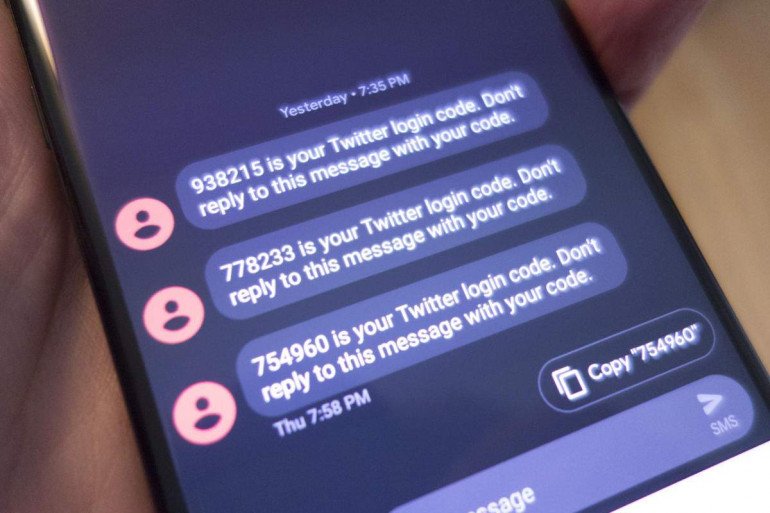
Источник: pcworld.com
При выборе двухфакторной аутентификации через SMS все, что вам нужно, это ваш номер телефона. Пользователи классических мобильных телефонов могут использовать этот метод, потому что он не требует установки каких-либо дополнительных приложений .
Двухфакторная проверка по SMS в настоящее время наиболее широко используется . Сервис отправляет на ваш номер телефона SMS с числовым или текстовым кодом, который следует ввести в соответствующем поле рядом. Если коды совпадают, вы войдете в сервис.
Как настроить Почти каждая система двухфакторной аутентификации использует SMS по умолчанию, поэтому вам не нужно ничего делать, кроме как включить двухфакторную аутентификацию для выбранной учетной записи. В зависимости от приложения или службы, вы найдете его где-то в настройках, на вкладке «Безопасность», если оно существует. После активации необходимо ввести свой пароль и номер мобильного телефона.
Как это работает После включения аутентификации по SMS вы получите код в виде текста, который необходимо ввести после ввода пароля . Это защищает вас от случайного входа в учетную запись из другого места, поскольку сам пароль без кода бесполезен. Хотя некоторые приложения и службы основаны исключительно на двухфакторной аутентификации через SMS, подавляющее большинство из них также предлагает другие варианты, даже если SMS выбран по умолчанию.
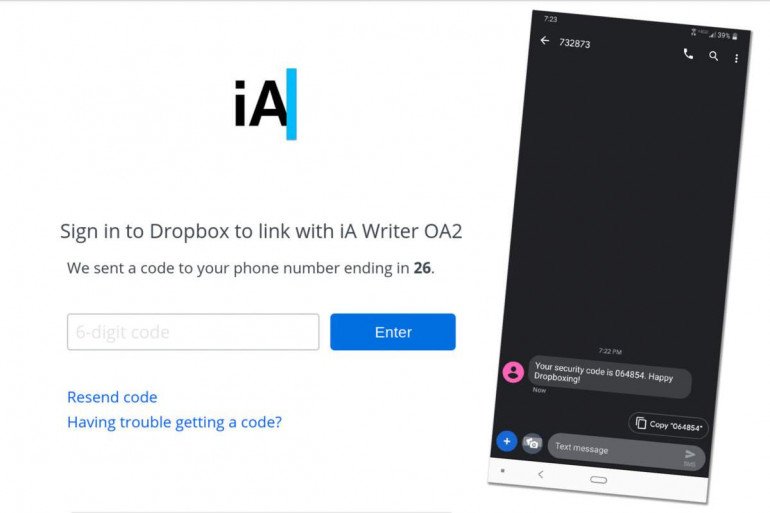
Источник: pcworld.com
Насколько безопасно это решение? По определению , SMS-аутентификация является наименее безопасным методом двухфакторной аутентификации . Ваш телефонный номер может быть клонирован или ваш телефон может быть украден, SMS-сообщения могут быть перехвачены, и по своей природе большинство приложений обмена сообщениями по умолчанию не зашифрованы. Поэтому отправленный вам код может попасть в чужие руки. Несмотря на эти недостатки и недостатки , двухфакторная проверка подлинности с использованием кода SMS намного безопаснее, чем вход в систему только с помощью пароля.
Насколько удобно это решение? Очень. Скорее всего, у вас всегда есть телефон, и вы можете быстро прочитать код SMS. Если вы используете двухфакторную проверку на своем смартфоне, приложения могут сами загрузить код из SMS-сообщения и автоматически войти в службу.
Вы должны использовать это решение? Да. Как мы объясняли ранее, любой метод двухфакторной аутентификации лучше, чем вход с классическим паролем . Если вы относитесь к безопасности очень серьезно, вы выберете другой вариант.
Двухфакторная аутентификация: приложение аутентификации
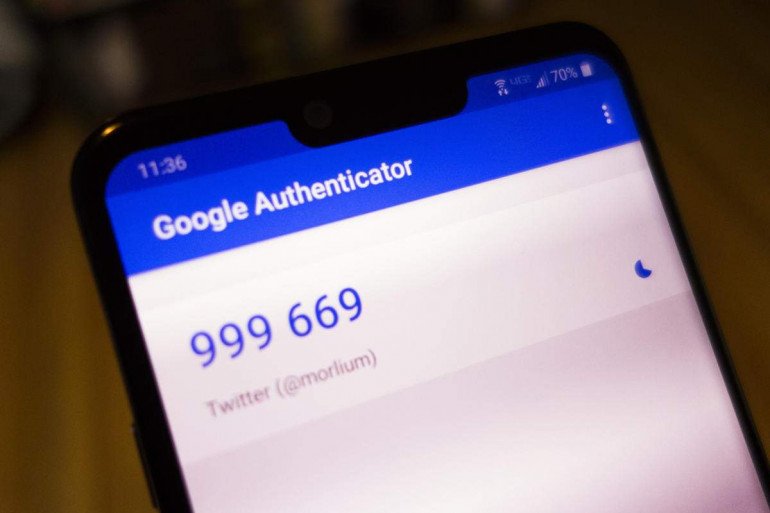
Источник: pcworld.com
Приложения аутентификации генерируют случайные коды , которые не доставляются через SMS. Они должны быть введены по запросу. Они работают как SMS-аутентификация, но коды генерируются непосредственно в приложении, поэтому вам даже не нужно подключение к сети для их использования.
Как настроить Чтобы начать использовать приложение для аутентификации, вы должны загрузить его из Play Store или App Store. Приложение Google Authenticator отлично подходит для вашей учетной записи Google и всего, что вы используете для ее входа, но есть и другие проверенные приложения, в том числе Authy, LastPass или приложение от Microsoft. Процесс настройки зависит от выбранного вами решения . Однако это не так уж сложно. Важно, чтобы вы следовали инструкциям, отображаемым в приложении. Для сервисов, которые поддерживают приложения аутентификации, появится QR-код, который необходимо сканировать с помощью мобильного устройства.
Как это работает Когда вы откроете выбранное приложение аутентификации и отсканируете код, появится 6-значный код , как и для аутентификации по SMS. Введите этот код в приложение для входа. После начальной настройки вы сможете войти в приложение, чтобы получить код, не сканируя QR-код, когда вам это нужно.
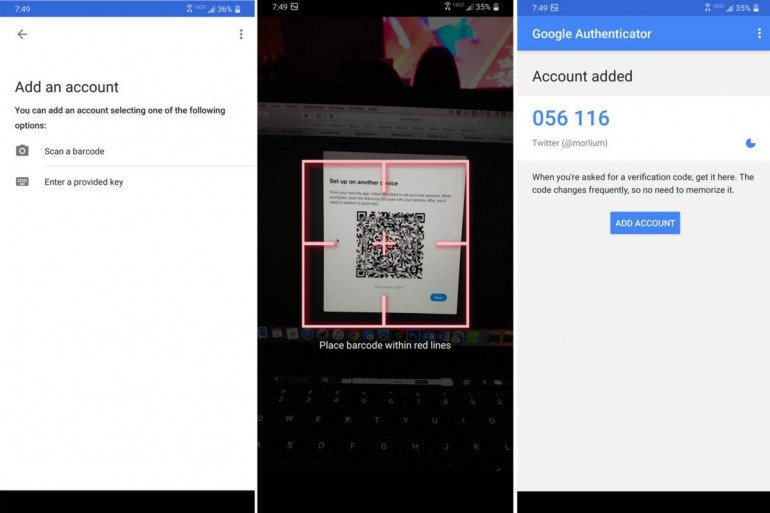
Источник: pcworld.com
Насколько безопасно это решение? Если кто-то не имеет доступа к вашему телефону или другому устройству, на котором запущено ваше приложение аутентификации, оно полностью защищено . Поскольку коды генерируются случайным образом в приложении и не предоставляются по SMS, нет возможности заподозрить их. Для обеспечения дополнительной безопасности Authy позволяет установить защиту с помощью пинов и пароля.
Насколько удобно это решение? Хотя открытие приложения несколько менее удобно, чем получение текстовых сообщений, использование приложения для авторизации занимает не более нескольких секунд . Это гораздо более безопасное решение, чем проверка подлинности по SMS, и вы можете использовать его в автономном режиме, если вы когда-либо сталкивались с ситуацией, когда вам нужен код, но у вас нет сетевого подключения.
Вы должны использовать это решение? Приложения аутентификации представляют собой идеальный баланс между простотой использования и уровнем безопасности, который они предлагают . Иногда может случиться, что служба не позволит вам использовать приложение, несмотря на этот недостаток, оно является оптимальным решением для большинства пользователей. Это удобно и быстро в использовании, и предлагает более высокий уровень безопасности, чем проверка с помощью SMS-кодов . Если вы используете сервис, который не поддерживает приложение аутентификации, вы все равно можете использовать коды SMS.
Двухфакторная аутентификация: ключ безопасности

Источник: pcworld.com
Ключ безопасности, как следует из названия, является самым безопасным из представленных решений . В отличие от авторизации с использованием кода SMS или приложения аутентификации, ключ безопасности — это физическая вещь, которой вы владеете. Вместо цифрового кода вторым компонентом проверки является аппаратный ключ безопасности. Чтобы использовать это решение, сначала необходимо приобрести физический ключ , который затем подключается к вашему компьютеру или смартфону через Bluetooth, NFC или USB.
Одной из компаний, продающих физические ключи безопасности, является Google . Он предлагает ключ Titan , который стоит 50 долларов (около 190 злотых). В комплект входит ключ безопасности с разъемом USB типа A, ключ безопасности Bluetooth и адаптер от USB типа A до USB типа C. Если вы планируете использовать ключ безопасности в соединении со смартфоном, мы рекомендуем поискать модель с поддержкой NFC.
Как настроить Конфигурация ключа безопасности в основном такая же, как и для других методов, за исключением того, что вам понадобится компьютер . Вам нужно будет включить двухфакторную аутентификацию и затем выбрать опцию «ключ безопасности», если она доступна. Самые популярные сервисы, такие как Twitter, Facebook и Google, поддерживают все ключи безопасности. Однако, хотя все популярные браузеры Chrome, Safari и Microsoft Edge поддерживают ключи безопасности, проблема возникнет, если вы используете Apple Safari на macOS, которая не поддерживает ключи безопасности.
После перехода на страницу настроек безопасности службы, для которой планируется запустить двухфакторную аутентификацию, выберите ключ безопасности и следуйте инструкциям. Вас попросят вставить ключ (убедитесь, что у вас под рукой есть адаптер USB-C, если вы используете более новую модель MacBook или ультрабук, оснащенный только портами USB Type-C) и нажмите кнопку на нем. Это установит соединение с компьютером, пару ключей, и через несколько секунд учетная запись будет готова к работе.
Как это работает Когда учетная запись запрашивает двухфакторную проверку, подключите ключ безопасности к телефону или компьютеру . Когда вы сделаете это, соединение будет установлено, и ваша личность будет подтверждена, что даст вам доступ к выбранной услуге.
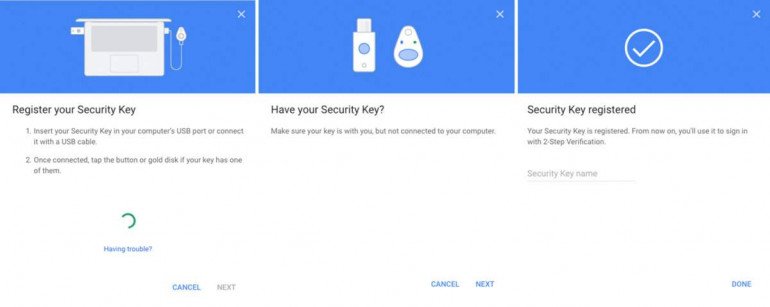
Источник: pcworld.com
Насколько безопасно это решение? Очень безопасно Ключ безопасности — это самое безопасное решение, которое вы можете использовать. Это связано с тем, что вся аутентификация при входе в систему хранится на физическом ключе, который находится в безопасном месте, и доступ к нему третьих лиц затруднен. Для этого им нужно будет украсть ваш пароль и физический ключ доступа к вашей учетной записи, что очень маловероятно.
Насколько удобно это решение? Это наименее удобное решение. Если сам процесс не намного дольше, чем другие методы, проблема заключается в необходимости иметь при себе физический ключ безопасности , без которого вы не сможете войти в систему.
Вы должны использовать это решение? Это решение должно использоваться людьми, для которых безопасность является ключом, и они не возражают против дополнительного неудобства — физического соединения ключа безопасности с устройством.
Двухфакторная аутентификация: Google Advanced Protection Program
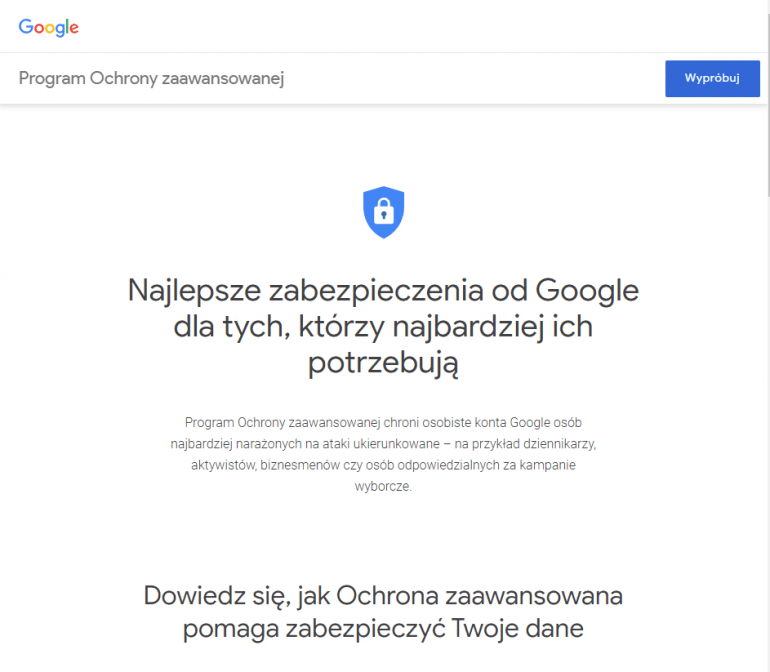
Если вы хотите полностью заблокировать ваши самые важные данные, Google предлагает расширенную программу безопасности для вашей учетной записи Google, которая отключает все, кроме двухфакторной проверки на основе ключа безопасности . Он также ограничивает доступ к электронной почте и другим службам Google, а также отдельным сторонним приложениям и отключает доступ в Интернет для браузеров, отличных от Chrome и Firefox.
Как настроить Чтобы настроить Программу расширенной защиты Google, сначала необходимо приобрести два ключа безопасности (один главный, другой для резервного копирования) и зарегистрироваться в службе. Google предлагает собственное решение Titan, но ничто не мешает вам использовать сторонние ключи безопасности. В Польше мы можем купить ключ безопасности Feitian MultiPass FIDO или Yubico FIDO U2F .
После получения ключей вы должны зарегистрировать их в своей учетной записи Google, а затем согласиться отключить все другие формы аутентификации. Примечание. Чтобы обеспечить надлежащую защиту каждого устройства, Google выведет вас из каждой учетной записи на каждом имеющемся у вас устройстве, чтобы вы могли снова войти в систему с помощью программы расширенной защиты.
Как это работает Программа расширенной защиты Google работает как физический ключ безопасности. Кроме того, он защищает вашу учетную запись Google еще больше . Помните, что после его запуска вы не сможете войти снова, используя другой метод.
Насколько безопасно это решение? Уровень безопасности этого решения даже выше, чем у физического ключа безопасности из-за дополнительной безопасности вашей учетной записи Google и связанных служб. Вы не войдете в учетную запись без пароля и ключа.
Насколько удобно это решение? Программа Advanced Protection была создана, чтобы затруднить доступ к вашей учетной записи Google и ко всем службам, связанным с хакерами. Поскольку нет метода экстренной аутентификации, вы должны помнить ключ, когда выходите из дома . А когда вы сталкиваетесь с Safari на Mac, у вас возникают дополнительные проблемы, поскольку он не поддерживает ключи безопасности. Однако, если вы хотите, чтобы ваша учетная запись имела наилучшую защиту, это очень эффективное решение.
Вы должны использовать это решение? Программа Advanced Protection была создана в основном для высших сотрудников корпораций, использующих пакет G Suite для дальнейшего повышения уровня безопасности конфиденциальных данных. Вы можете использовать его, но вам, вероятно, нужен метод аутентификации с ключом безопасности или приложением.
Двухфакторная аутентификация: биометрия

Источник: pcworld.com
Практически в каждом современном смартфоне есть встроенный метод защиты на основе биометрии . Чаще всего это будет сканер отпечатков пальцев, радужная оболочка глаза или сканер лица (например, Face ID). Благодаря аутентификации по отпечатку пальца или сканированию лица мы можем практически забыть пароли.
Как настроить В настоящее время аутентификация с использованием биометрических данных не так широко распространена, как метод аутентификации с использованием приложений или кодов SMS. Сейчас вы можете использовать его в некоторых местах Windows, например, для просмотра сохраненных паролей в Chrome или на смартфоне Android . Примером может служить служба Samsung Pass , которая собирает все наши пароли, и мы получаем доступ к ней с помощью сканера отпечатков пальцев или сканера радужной оболочки (на моделях Galaxy S8, Note 8, S9, Note 9)
Как это работает Как и при использовании отпечатка пальца или лица для разблокировки смартфона, биометрическая двухфакторная аутентификация использует уникальные функции вашего тела в качестве пароля .
Насколько безопасно это решение? Отпечатки пальцев и внешний вид нашего лица являются уникальными особенностями, которые, кроме того, чрезвычайно сложно скопировать. Благодаря этому вы можете быть уверены, что это очень безопасный метод .
Насколько удобно это решение? Трудно куда-то идти без лица или отпечатков пальцев. Это самое большое преимущество этого решения. Вы можете использовать это везде.
Двухфакторная аутентификация: iCloud
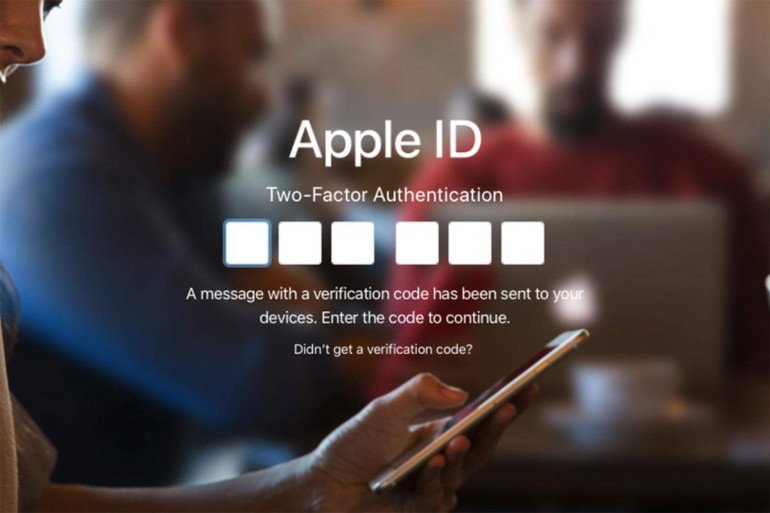
Источник: pcworld.com
Apple уже давно использует двухфакторную аутентификацию между своими устройствами. Для подтверждения вашей личности шестизначный код отправляется на другое устройство, назначенное вашей учетной записи iCloud . Если у вас нет доступа к нему, вы можете запросить отправку кода через SMS на номер вашей учетной записи. Двухфакторная аутентификация доступна на компьютерах iPhone , iPad , iPod Touch и Mac . Вы не можете подтвердить свою личность с Apple Watch.
Как настроить Чтобы настроить двухфакторную аутентификацию, необходимо войти в свою учетную запись iCloud в браузере, затем перейти в « Настройки безопасности» и запустить двухфакторную аутентификацию . Затем следуйте инструкциям для завершения процесса настройки.
Как это работает Если вы хотите получить доступ к учетной записи, защищенной двухфакторной аутентификацией, Apple отправит код на одно из доверенных устройств . Если у вас нет второго устройства Apple, Apple отправит вам код по SMS или вы можете получить его в приложении «Настройки» на вашем iPhone или в системных настройках на вашем Mac.
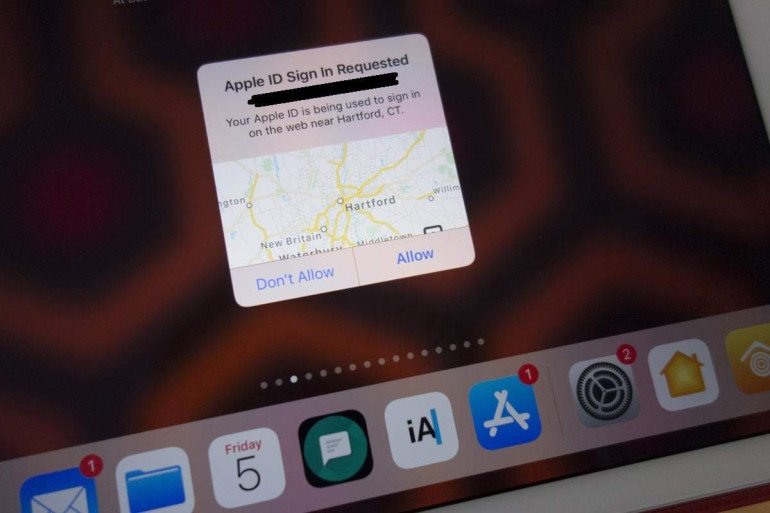
Источник: pcworld.com
Насколько безопасно это решение? Все зависит от того, сколько у вас устройств Apple. Если у вас есть более одного устройства Apple, это очень безопасно. Apple отправит код на одно из ваших других устройств, когда вы или кто-либо другой попытаетесь войти в свою учетную запись или использовать одну из служб Apple на вашем новом устройстве. Он даже указывает на местоположение запроса, поэтому, если вы его не узнаете, вы можете отклонить его непосредственно перед появлением кода.
Насколько удобно это решение? Если вы используете iPhone и у вас есть iPad или Mac поблизости, процесс аутентификации займет несколько секунд , но если у вас нет устройства Apple в радиусе действия или вы не находитесь вдали от клавиатуры, это может стать проблемой .
Двухфакторная аутентификация: смартфон Android
Также возможно использовать двухфакторную аутентификацию с помощью мобильного устройства Android. Это решение безопасности соответствует ключу безопасности. Требуется версия 7.0 Nougat или более поздняя. Подробнее об этом методе двухфакторной проверки вы можете прочитать в нашей статье .




























